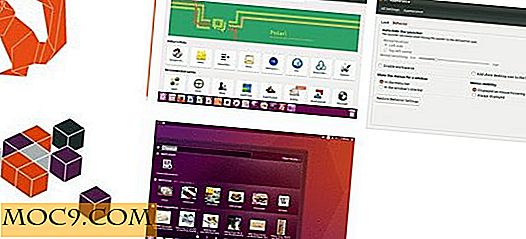Hướng dẫn hoàn chỉnh để thiết lập máy chủ SIP trong Windows
Giao thức khởi tạo phiên (SIP) là giao thức truyền thông máy tính được sử dụng rộng rãi để kiểm soát các phiên truyền thông đa phương tiện như video và cuộc gọi thoại qua mạng riêng hoặc Internet công cộng. Ví dụ tốt nhất của SIP sẽ là Skype sử dụng công nghệ Voice Over IP để kết nối hai máy tính với nhau để gọi điện video hoặc thoại.
Trong khi Skype và phần mềm VOIP khác có thể được sử dụng cho truyền thông video và âm thanh, nó không thể được sử dụng trong một mạng riêng. Nếu bạn muốn thiết lập một máy chủ SIP trong mạng của bạn một cách nhanh chóng, một lựa chọn tốt sẽ là OfficeSIP. Lợi ích của máy chủ OfficeSIP là nó hoàn toàn miễn phí và yêu cầu cấu hình tối thiểu để thiết lập hoàn toàn.
Thiết lập OfficeSIP
Trước hết, bạn sẽ cần tải xuống máy chủ OfficeSIP. Phiên bản mới nhất của OfficeSIP Server là 3.1 nhưng bạn luôn có thể bắt đầu với phiên bản 3.3RC mới nhất. Việc cài đặt khá thoải mái và dễ dàng. Bạn sẽ chỉ được lựa chọn đường dẫn cài đặt. Mọi thứ khác khá thẳng về phía trước.
Sau khi cài đặt, bạn sẽ cần phải đi đến thư mục cài đặt máy chủ OfficeSIP và chạy "ControlPanel.exe". Theo mặc định, nó sẽ được đặt trong " C: \ Program Files \ OfficeSIP Server "
Một lời cảnh báo cho người dùng Windows 8: bạn không nên cài đặt máy chủ SIP trong thư mục C: \ Program Files \ . Thay vào đó, hãy chọn một ổ đĩa khác. Điều này là do máy chủ OfficeSIP không chạy với quyền quản trị theo mặc định nên nó sẽ không thể ghi vào tệp cấu hình khi bạn thay đổi thiết đặt của nó.

Có một vài trường trong bảng điều khiển của máy chủ cần giải thích. Đầu tiên là “Địa chỉ máy chủ”. Bạn cũng có thể thay đổi cổng nhưng bạn nên giữ nó như mặc định.
Các trường đăng nhập và mật khẩu dành cho việc điều khiển bảng điều khiển. Khi bạn nhấp vào nút Kết nối, máy chủ sẽ bắt đầu và bạn sẽ được đưa đến cửa sổ quản lý và cấu hình người dùng.

Nhấp vào tab "Cài đặt" sẽ cho phép bạn định cấu hình các cài đặt khác nhau của máy chủ. Nếu bạn đang sử dụng Active Directory trong mạng của mình, bạn có thể cho phép máy chủ kéo tất cả người dùng từ Active Directory và thêm họ làm người dùng SIP. Nếu không, hãy để mọi thứ mặc định.
Tab quản lý người dùng đã được đặt tên là tệp .csv khá lạ. Bạn có thể nhấp vào tệp .csv để thêm hoặc xóa người dùng khỏi máy chủ.

Khi bạn đã thêm người dùng, mọi thứ đều được thiết lập và máy chủ SIP của bạn đang chạy trên mạng. Để kết nối bằng máy chủ SIP này, chỉ cần tải về máy khách SIP và cài đặt nó trên các hệ thống máy khách.
OfficeSIP messenger rất giống với bất kỳ chương trình nhắn tin nào khác. Bạn sẽ cần phải nhập tên người dùng và mật khẩu của mình để đăng nhập. Nếu có nhiều máy chủ SIP chạy trong mạng của bạn, bạn có thể tự cung cấp địa chỉ IP của máy chủ mà bạn muốn kết nối.

Nếu bạn nhận được thông báo lỗi tương tự như " Không thể tìm thấy máy chủ, hãy thử chỉ định địa chỉ máy chủ ", bạn có thể bỏ chọn hộp kiểm "Tìm máy chủ tự động" trong khi đăng nhập và chỉ định địa chỉ IP máy chủ (cần phải là localhost nếu bạn đang thử nghiệm nó trên máy chủ).

Tất cả người dùng được thêm vào máy chủ SIP sẽ được hiển thị trên cửa sổ tin nhắn và người dùng trực tuyến sẽ nhận được một biểu tượng màu xanh lá cây ở phía trước. Bạn có thể nhắn tin, thoại và gọi video bất kỳ người dùng trực tuyến nào dễ dàng từ giao diện Messenger.
Trong khi OfficeSIP không phải là phần mềm SIP tốt nhất hiện có, nó rất tiện dụng nếu bạn muốn thiết lập một máy chủ truyền thông đơn giản trong mạng của bạn.
Bạn có loại thiết lập giao tiếp nào trong mạng của mình? Suy nghĩ của bạn về máy chủ OfficeSIP là gì?
Hình ảnh tín dụng: Doanh nhân quay số trên điện thoại hội nghị của Big Kho ảnh.